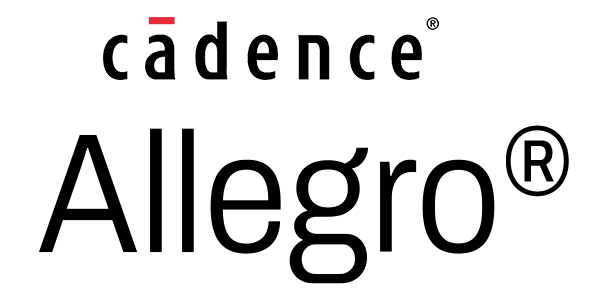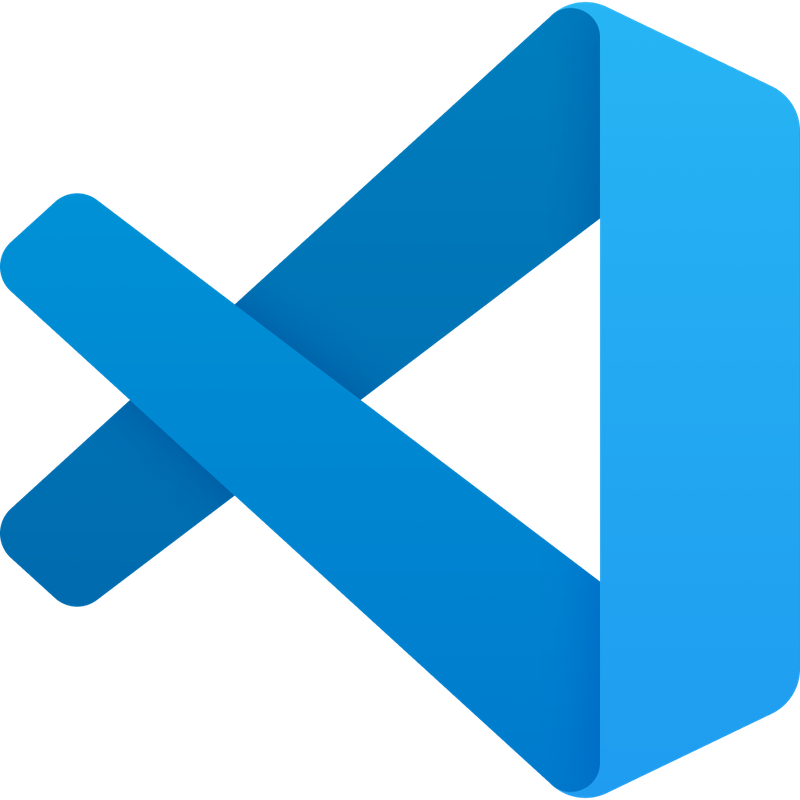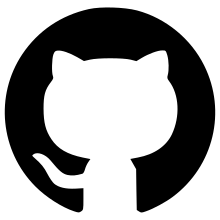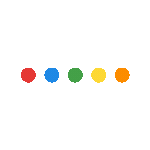
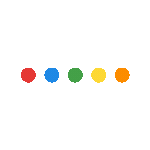
中国移动局域网ITPV部署与过程中遇到的问题留档
背景
家里的网络这种布局(农村客厅未预留网线口,走裸露网线太丑):
以前客厅电视通过网上寻找直播源进行播放,但是网上的直播源稳定性太差,经常性挂掉。后期光猫也开启了IPV通过IPV看了几个月,但是也出现卡顿,索性直接局域网搭建IPTV电视,并且保留卧室盒子正常使用,这样局域网手机盒子电视都能观看,并且互不影响使用。
第一步:工具准备
设备名称
数量
中国移动光猫
中国移动电视盒子
电脑
外置USB网口
小米AC路由器(已刷Padavan固件)
中国移动光猫超级管理员账号密码
第二步:抓取频道直播源
具体操作方法可以到B站文章这里学习,这里不再阐述。可以使用我抓取的源SCYD
第三步:最终家庭环境布线图
因为考虑到IPTV盒子要使用,我在光猫后台将光猫LAN也设置为IPTV端口(勾选即可),这样LAN就单独给盒子使用,LAN接到路由器。
第四步:路由器设置
在做这步之前,先用电脑连接路由器的一个LAN口,理由请看.。
. 高级设置-外网WAN-外网设置
STB口就是光猫LAN接入路由器的口,根据自己情况进行选择就可以了,但是需要注意小米AC LAN是实物上口(挨着WAN口),LAN是实物口。_VLAN CPU (IPTV)和_VLAN LAN的VID输入光猫里面查询到的。我的光猫设置是,我没有做修改。**VLAN CPU (IPTV)选择静态IP(Static IP),上面就会弹出"VLAN CPU (IPTV) MAN IP 设置",设置IP是用来监听之前抓取的直播源地址(不建议DHCP容易出错),这个静态IP要求不能与光猫(...)和路由器(...)一个网段。所以这里设置为(...)。最后保存应用。
. 高级设置-内网 LAN - IPTV
LAN口IPTV部署比较简单了,根据如下设置就可以了。
设置完成后点击UDP代理的Web status,能打开代表成功。
然后在电脑上VLC播放软件中输入http://...:/udp/...:能看到IPTV了。
最后配合xupnpd,将整理的mu文件放入xupnpd中,这样局域网的其他设备就可以找到它或者输入链接,具体设置方法如下:
这样只需要在手机平板和电视机输入复制的链接就可有了。
综合测试台设备在线观看路由器使用率不到%。
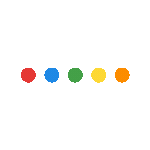
LTspice学习
电路图设计
本文以 ADI 的 LT (线性稳压器) 为例,如下图 (图) 所示,对参考数据手册首页的以下电路进行设计,以制作降压电路。
图 参考电路
重新规划电路图
点击 “File > New Schematic“ 后,显示一个空白布局,开始设计电路图。如下图 (图) 所示:
图 创建空白布局
放置 IC 和组件流程
第一步:点击 “component”,如下图 (图) 所示:
图 点击“component”
第二步:输入 “LT”,选择型号,点击 “OK”,如下图 (图) 所示:
图 选择 Component 符号 (LT)
第三步:从工具栏中选择 Resistor、Capacitor 和 Ground,这几个可以用 Ctrl + R 键进行旋转调整位置,并如下图 (图) 所示放置:
图 将组件放入电路设计中
第四步:再次点击 “component”,输入 “voltage”,并在电路中配置电源压 (Voltage Source),如下图 (图) 所示:
图 选择 Component 符号 (voltage)
第五步:添加 Wire 和 Label,如下图(图)所示:
从工具栏中选择 Wire 并连接电路;
从工具栏中选择 Label,将输入和输出节点命名为 “IN” 和 “OUT”。
图 添加 Wire 和 Label
添加 Label 有以下两个优点:
与 SPICE 内部的节点名称不同,通过查看波形名称 (在仿真结果屏幕上) 时易于理解
相同名称的节点名称具有相同的电位,因此在电路配置复杂的情况下,它们无需布线即可连接
选择元件参数
第一步:右击 R、C 和电源压 (V)、分别更改数值。通过将鼠标移动到要更改的部分上,并单击鼠标右键来对其进行编辑。如下图(图)所示:
图 选择施加电压
第二步:我们从元件库中选择实际使用的型号,可以通过在参数选择屏幕上选择 “Select Capacitor” 或 “Select Resistor” 来打开元件库。如下图(图)所示:
图 选择参数和打开元件库
注意事项
LTspice 上的单位标签与国际单位制相同,但请注意下述三点:
关于^,使用 MEG (meg) 而不是 M (m),m 代表毫
关于 法拉,只需输入 而不是 F
关于表示 ^- 的 μ,在 LTspice 上输入 “u”
运行模拟电路
按上述步骤,电路图设计即可完成。 接下来,我们按照以下步骤运行模拟:
第一步:在工具栏点击 “Run” 按钮,如下图(图)所示:
图 点击 “Run”
第二步:此时弹出 “Edit Simulation Command” 窗口,在这里设定 “Stop time” (图以 m 为例),点击 “OK” 后开始运行。如下图 (图) 所示:
图 编辑模拟命令 (Stop time)
第三步:在弹出的波形查看器单击想观察的部分。确认将输入电压设为 V、输出电压设为约 V、输出电流设为约 mA。运行模拟电路,如下图 (图) 所示:
图 运行模拟电路
LTspice测试电路功能
按照上述步骤,我们即可在参考数据表首页上制作标准应用示例的电路。另外,LTspice 还有一个很有用的功能 —— 测试电路。
使用 LTspice 测试电路
在 “放置 IC 和组件流程” 的步骤 中从 Component 中选择 LT 的屏幕。输入部分上方有 “Open this macromodel’s test fixture” 按钮,如下图 (图) 所示,选择一个电路进行测试。
图 选择测试电路
如下图 (图) 所示,这里会输出预先已搭建好的测试电路。(请注意,有些 IC 可能没有相关的测试电路。)
图 测试电路时的仿真图
有了测试电路,只需单击 “Run” 按钮就能运行仿真,仅通过更改外围元件的参数即可更改条件。
总结
综上所述,ADI LTspice 仿真软件能通过简单的操作进行电路设计,因此也更方便检查电路特性。此外,由于外设常数的参数易变,故 LTspice 是制造电路板前检查特性的最佳工具,并且在模拟精度方面也优于其他工具。欲了解更多技术细节和 LTspice 相关操作,您可以点击下方「联系我们」,提交您的需求,我们骏龙科技公司愿意为您提供更详细的技术解答。
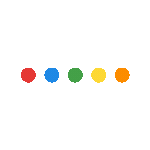
Allegro 16.6 无法交互问题排查与解决记录
Allegro . 无法交互问题排查与解决记录
上个月某天在进行PCB检查设计的时候想用原理图和PCB交互查找器件,但是发现无法使用。当时没当一回事,这个月新项目,需要布局,发现还是没法使用,进行一系列排查。我将我的排查和解决进行一个记录
、卸载.单独保存.(失败)
、设置管理员运行(失败)
、检查确认Intertool Communication开启(失败)
、重新导出网表(成功)
需要注意:此时需要将PCB关闭,否正导出失败并提示:ERROR(SPMHNI-): Netrev error detected.
Cadence未读
Cadence焊盘制作